
- Autor John Day [email protected].
- Public 2024-01-30 12:00.
- Naposledy zmenené 2025-01-23 15:06.

Tento Instructable súťaží o súťaž: „GIFs Challenge 2017“. Ak sa vám páči, dajte nám svoj hlas kliknutím na vyššie uvedený banner. Mnohokrat dakujem!;-)
Tento tutoriál je pokračovaním cesty za získaním ďalších informácií o tomto skvelom zariadení IoT, ESP32.
V mojom poslednom návode: IOT Made Simple: Hra s ESP32 na Arduino IDE sme skúmali:
- Digitálny výstup: Bliká LED dióda
- Digitálny vstup: čítanie dotykového senzora
- Analógový vstup: Čítanie premenlivého napätia z potenciometra
- Analógový výstup: Ovládanie jasu LED
- Analógový výstup: Ovládanie polohy serva
- Čítanie údajov o teplote/vlhkosti pomocou digitálneho senzora
- Pripojenie k internetu a získanie miestneho času
- Prijímanie údajov z jednoduchej lokálnej webovej stránky zapnutím/vypnutím diódy LED
- Prenos údajov na jednoduchú miestnu webovú stránku
Teraz zapojme OLED, aby sme lokálne prezentovali údaje zachytené snímačom DHT (teplota a vlhkosť) a tiež miestny čas.

Krok 1: BoM - kusovník
- Vývojová rada ESP32 (8,52 USD)
- 0,91 palcový 128x32 I2C IIC sériový modrý OLED LCD displej (2,98 USD)
- Digitálny snímač teploty a vlhkosti DHT22/AM2302 (9,99 USD)
- 1 x LED (voliteľné)
- 2 x odpory: 330 ohm a 10K ohm
- Potenciometer: 10K ohm
- Protoboardi
Krok 2: Inštalácia ovládača a knižnice ESP32

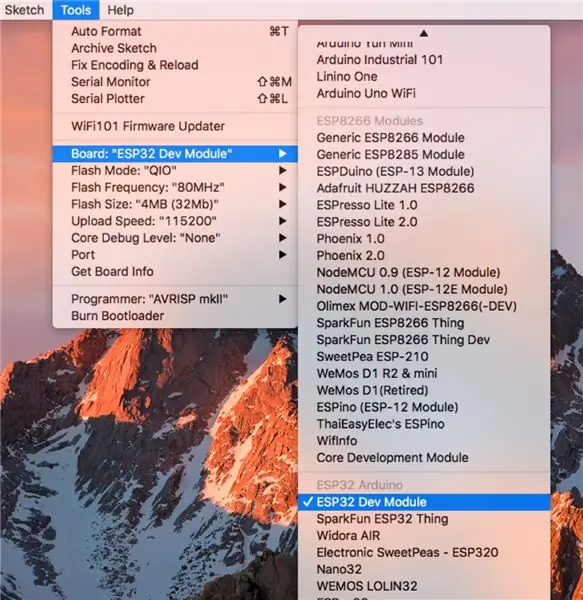
Na programovanie nášho ESP32 použijeme Arduino IDE, rovnako ako to robíme s rodinou ESP8266.
Inštalácia ovládačov:
Je dôležité, aby ste si do počítača nainštalovali aktualizovaný ovládač CP210x USB to UART. Zadajte tento odkaz: ovládače usb-to-uart-bridge-vcp-driver a nainštalujte príslušný ovládač pre svoj operačný systém.
Inštalovať knižnicu:
Novinkou je, že samotný Expressif vo svojom GitHube nám poskytne správne pokyny pre inštaláciu knižnice: arduino-esp32. Postupujte podľa pokynov pre váš operačný systém.
Potom reštartujte Arduino IDE a je hotovo! V ponuke „NÁSTROJE“musíte vidieť niekoľko tabúľ. Vyberte si vhodné pre vás. „Generický“DEP MODUL ESP32 vo všeobecnosti funguje dobre.
Pri prvom otvorení Arduino IDE si všimnete, že predvolená rýchlosť nahrávania je 921 600 baudov. To môže spôsobiť barokovú nestabilitu. Zmeňte to na 115 200 baudov!
Krok 3: Inštalácia HW
Odporúča:
Používajte jeden displej a ponúkajte 4 -ciferný 8886 displej Con Wemos ESP8266 Arduino NodeMCU: 6 krokov

Používame jeden veľký displej so 4 ciframi 8886 s procesorom ESP8266 Arduino NodeMCU: viac ako jedna jednoduchá verzia 8886 displeja, ktorá má jednu noc, jednu veľkú D1 - potrebujem pre Arduino alebo jeden NodeMCU o kvalitných mikrokontroléroch môžete informovať o tom, ako postupovať
TTGO (farebný) displej s mikropythonom (TTGO T-displej): 6 krokov

TTGO (farebný) displej s mikropythonom (TTGO T-displej): TTGO T-Display je doska založená na ESP32, ktorá obsahuje 1,14 palcový farebný displej. Dosku je možné kúpiť za cenu nižšiu ako 7 $ (vrátane poštovného, ceny, ktorú môžete vidieť na BangGood). Je to neuveriteľná cena za ESP32 vrátane displeja.
Internetové hodiny: Zobrazenie dátumu a času pomocou OLED pomocou ESP8266 NodeMCU s protokolom NTP: 6 krokov

Internetové hodiny: Zobrazenie dátumu a času pomocou OLED pomocou ESP8266 NodeMCU s protokolom NTP: Ahoj chlapci, v tomto návode postavíme internetové hodiny, ktoré získajú čas z internetu, takže tento projekt nebude potrebovať na spustenie žiadne RTC, ale bude potrebovať iba fungujúce internetové pripojenie A na tento projekt potrebujete esp8266, ktorý bude mať
Internetové rádio s ESP32: 7 krokov (s obrázkami)

Internetové rádio využívajúce ESP32: Vážení priatelia, vítajte pri ďalšom návode na obsluhu! Dnes budeme stavať zariadenie internetového rádia s veľkým 3,5 -palcovým displejom pomocou lacnej dosky ESP32. Verte či neverte, internetové rádio teraz dokážeme postaviť za menej ako 10 minút a s menším počtom
Internetové hodiny (NTP) pre projekty internetu vecí: 6 krokov

Internet Clock (NTP) for IoT Projects: Tento projekt vám pomôže získať čas z internetu na projekty IoT bez toho, aby ste potrebovali ďalší hardvér RTC. V tomto návode sa naučíme používať telefón Nokia LCD 5110, získavať údaje NTP z internetu a zobrazovať ich na displeji LCD na konkrétnych súradniciach. Poďme
